2021年的iPad Pro系列已经发布了有接近一个月的时间,在今年的苹果WWDC开发者大会之前,苹果公布的iPad Pro系列终于如大家所愿地塞进了M1芯片。M1芯片很强,可是放进iPad Pro里会不会有点大材小用了呢?实际上这一代最吸引我的除了对M1芯片的未来可期之外,12.9英寸的这块mini-LED屏幕才是重中之重,之前曾短暂的使用过一阵Pro Display XDR之后便不可自拔,这次苹果把类似的mini-LED技术放到了iPad Pro身上,对我的吸引还是相当大的。作为经常需要日常码字并且需要处理大量图片的,图文工作者来说,12.9英寸的iPad Pro似乎可以完美地解决日常办公问题了。于是我便尝试了一下使用搭载M1芯片的iPad Pro进行日常工作,通过实际的工作流程来看下iPad Pro能够胜任。简单的介绍一下我的日常工作流程基本分为四个部分:选题计划、素材拍摄、图片编辑、撰稿发布。下面我就从这四方面来介绍下我是使用哪些APP完成日常工作的。一、选题计划阶段:随时记录想法,撰写提纲APP 推荐:Notion、备忘录/Simplenote一般来说,当我在进行前期选题构思和结构化的阶段。会用1-2天时间来进行素材搜集整理,然后随时将脑中出现的可以用于文章的概念记下。所以在选题思考阶段我一般会使用iOS的备忘录或者Simplenote进行快速记录。使用Simplenote是因为之前使用Windows、Android和Mac设备的跨平台同步问题,导致Simplenote中有大量文档。不过后来由于公司更换Macbook之后就可以放心大胆的使用自带的备忘录了。通常我会使用iPhone记下一些选题灵感和关键词,以备后续整理。Simplenote 官方介绍,跨平台同步和简单的操作是最大的亮点。我曾用它代替系统默认记事本使用多年。在今年WWDC新公布的iPadOS 15上新增的快速备记事功能,让系统自带的记事本更加好用。用ApplePencil从右下角直接可以呼出快速记录,并且支持全局拖拽。选题思路大概确定之后,我会将选题拆分成文章提纲。提纲可以快速帮你理清文章思路结构,并且可以非常直观的看出需要补充哪部分,需要删除哪部分。通常来说文章提纲的制作可以利用思维导图软件,比如UI美观的MindNode、方便夸平台使用的XMind或者公司要求使用的MindManager。不过犹由于有时选题时间制作比较紧,我会省下脑图阶段,直接使用Notion撰写提纲。MindNode的操作足够简单且界面清晰好看,是最适合iPadOS使用的思维导图软件之一。Notion做笔记的最大好处就是当你需要做一些结构化处理的时候,不需要像很多Markdown笔记软件一样,背下复杂的标记。模块化设计的Notion把笔记中的最小模块命名为block,你所有对文档的操作都可以通过点击和拖拽完成,更不用说Notion还支持表格、日历甚至网页、图片、音频统统可以拽进去使用。在Notion中可以方便的将每个block转变成任何形式,我一般会把提纲快速设置成To-do list方便素材拍摄的时候及时确认。提纲阶段我一般会把文章的结构分成几个大部分,也就是通常撰稿时的一级标题部分。分好几大部分之后再把每部分需要的内容和素材进行填充。因为撰写的很多文章都需要配图,因此我会把需要配图的部分做成TO DO LIST的形式。方便后期拍摄的时候逐一完成,确保不会在后期码字的时候出现素材不足的现象。之所以使用Notion是因为印象笔记越来越臃肿和复杂的功能已经远离了“好用”两个字,再经过各种尝试之后最终只有Notion满足我的使用需求。所以我也强烈推荐给和我一样对印象笔记有困扰的用户。二、素材拍摄阶段:全面了解拍摄天气环境APP 推荐:Lumy、Star Walk 2、Planit巧摄、Windy、AirVisual有了文章提纲之后,我通常会把文章中需要用到的图片大概进行一个构思。比如用什么样的场景拍摄?是室内还是室外?室外拍摄的话拍哪里的拍摄场地比较合适?什么时间拍摄比较合适?因为如果选择户外图片拍摄的话,不可控的因素有很多。所以需要尽量精确的找到一个合适的拍摄时间、地点我一般会用到以下这些软件。【Lumy】:Lumy简单的来说就是一款日出日落时间APP。喜欢摄影的朋友一定知道风光摄影的最佳时间就是太阳倾斜照射的日出、日落时分。而拍摄日出日落绝不仅仅是天气软件上的两个精确时间点,还有日出日落前后的打断时间是非常适合拍摄的,摄影师会称它们为Golden Hour、Blue Hour。Lumy不仅可以根据你的位置给出精确的Golden Hour、Blue Hour时间范围,还会告诉你离这些拍摄时间还剩多久,或是你还剩多久的拍摄时间。并且Lumy是支持Apple Watch使用的,我现在会把Apple Watch的表盘设置为“紧凑模块”,然后将Lumy的Golden Hour模块放在表盘上。这样就可以随洞察今天的黄金日落时间。【Star Walk 2】:Star Walk 2是一款观星软件。它的功能十分强大,但我一般会在需要拍摄星空或者月食等特殊情况下使用。利用Star Walk 2对月亮的方向进行定位,或者是拍摄星空时需要计算月落时间防止月光过亮影响星空拍摄。【Planit巧摄】:Planit巧摄是一款功能非常强大的国人开发的摄影辅助APP,它几乎可以涵盖上面两个软件的功能,帮你确定最佳的拍摄时间。而Planit巧摄最强的功能其实是可以根据你需要的GPS定位和预计的拍摄时间,模拟出当时的太阳方位以及照射角度。利用这些参数来提前规划拍摄位置。甚至可以利用软件内部建模来模拟最终拍摄成片,功能非常强大。【Windy】:Windy是一款风力预报软件,Windy也是我每次进行无人机航拍的时候都会用到的APP。因为京津冀地区常年刮风,因此在准备飞无人机前就要提前预估拍摄当天的风力是否满足飞机升空条件。Windy即使是免费版也可以对未来10天的风力、风速、风向、平均风速、瞬时风速等信息进行预告,强烈推荐给无人机用户。【AirVisual】:AirVisual是一款空气质量预告软件。这就不用多说了吧,北京的雾霾大家都有所耳闻。尽管这两年空气质量有所好转,不过偶尔还是会遇到雾霾的情况出现。如果拍摄遇到雾霾天的话成片效果将大打折扣,所以选择一个合适的天气拍摄也非常重要。三、图片编辑阶段:发挥这块屏幕最大功效APP 推荐:文件、Lightroom一般来说,在使用MacBook时我对图片的处理流程是首先使用Adobe Bridge对照片进行打分筛选,挑选好的照片再导入Lightroom进行后期处理,然后输出。之所以换到iPad Pro进行这个流程,除了想看看是否可以像电脑一样工作顺畅之外,更多的因素还是iPad Pro 12.9的这块mini-LED屏幕。1000000:1的对比度,和日常1000nit、峰值1600nit的高亮度以及P3色域的支持,满足了我对移动设备屏幕的所有要求。在正午阳光最强的时候,iPad Pro 12.9的这块屏幕在最高亮度下也要比MacBook Air的最高亮度要更亮一些。而如果是播放HDR视频,就可以更明显的看出iPad Pro 12.9在播放视频高光部分的极限亮度要更高一些,同时暗部细节的表现也更清晰。不幸的是,目前iPadOS的文件管理流程还不够完善。尽管M1 iPad Pro搭载了一个最高支持40Gb/s传输速度的雷电接口,我通常会直接用读卡器把SD卡插到上面查看照片。但实际上我们一般还是会需要把照片拷贝到iPad中方便更高效地修图,但是目前iPadOS的文件app依然不支持拷贝进度提醒。不过好在自带的“文件app”支持文件标记,我可以把拷贝好的照片进行标记挑选,方便进行下一步修图处理。使用Type-C接口的读卡器,就可以方便的搭配iPad直接读取SD卡里的内容。在没有Adobe Bridge这类图片管理软件的时候,善用标签功能也能完成相对初级的照片筛选打分工作。图片挑选好之后就可以进入后期流程了,iPadOS上的照片后期软件数不胜数,好用的软件也非常多。不过在iPadOS上我还是最习惯使用Lightroom。首先,Adobe Lightroom for iPad是完全针对iPadOS设计的操作界面,不会和很多修图软件一样设计成Universal版本,导致在iPad上使用完全就是iOS的放大版本。其次Adobe Lightroom for iPad如果是付费订阅用户是支持RAW图片处理的,这对很多人就非常有用了。但最重要的一点是Adobe Lightroom for iPad是支持预制导入的(类似滤镜),尽管方法稍显复杂,但对像我这种半吊子修图用户来说预制简直就是救命稻草。简单的说想要为Adobe Lightroom for iPad导入照片预制,你需要有一张拥有lightroom处理流程并且输出格式为DNG的原始照片。你可以从网上找到很多免费的用于Lightroom移动版的带有预制效果的DNG照片(关键词:Lightroom Mobile Presets),也可以自己从Mac上的Lightroom中导出使用。把下载的带有编辑信息的DNG照片导入Lightroom后,提取出照片的编辑历史设置为预设,即可成功“导入”预设。拥有了这张含有丰富调色信息的DNG照片之后,你就可以将它拷贝到iPad Pro中。然后使用Adobe Lightroom for iPad加载好这张照片之后,点击菜单中的“复制设置“。然后再次点击菜单,选择“创建预设”,于是你会发现软件已经把刚刚复制的所有修图步粘贴过来了,你只需要为这个预制重新命名,就成功的将一个照片预算安装到了Adobe Lightroom for iPad当中。尽管这种方法在需要进行大量预设导入的时候会显得非常复杂,但我一般只会选择导入几个自己最常用的、效果最好的预设来帮助照片处理。有了预设加持会在照片后期的时候节省下大量的时间。四、撰稿发布阶段:利用云同步随时完成创作APP 推荐:Notion、Pages在准备好了图片素材之后,接下来就是撰稿和发布了。通常撰稿我还是会优先选择用Notion来完成,主要原因当然是因为我买了Notion的Personal Pro会员计划。其实如果日常仅仅是以文字为主的创作者,免费版基本就能满足使用需求了。但是由于我有不少图片插入的需求,因此Pro版多出的不限量文件上传就非常有必要了。Notion分个人和商用两种订阅计划。推荐个人专业版每月仅需4刀,即可拥有无限文件存储空间和30天历史版本,也可以利用某宝寻找组队开车会更加便宜。

另外使用Notion除了可以直接调用之前撰写的提纲进行扩展撰稿之外,高速的跨平台同步也是选择它的重要原因。如果在办公室我通常会直接用MacBook写稿,而假如在出差或者高铁飞机这些交通工具上,iPad Pro搭配妙控键盘就成了我的主力写稿工具。这一代的iPad Pro依然可以搭配妙控键盘使用,在体验上一代iPad Pro的时候我就有在出租车上写稿的经历,当时这张照片还有不少值友问是如何拍到的。其实非常简单,并没用什么神奇的配件。用Apple Watch开启手机的相机,并设置成倒计时拍照,然后我是用下巴和锁骨卡刚好卡住iPhone的位置,然后利用手表取景拍照。要说iPad Pro搭配妙控键盘的码字体验,确实是比我用公司配的Macbook Pro要好。原因在于iPad Pro搭配的妙控键盘剪刀脚结构无论是键程还是手感都要比蝶式键盘好太多,所以如果单说打字的话我更愿意使用iPad Pro来完成。右侧使用剪刀脚结构的妙控键盘,肉眼可见在键程上要比左侧蝶式键盘更高一些,手感也更好。因为公司日常已经实现了MacOS办公,因此我也可以大胆的抛弃Office三件套而转投免费的“苹果三件套”。所以日常码字偶尔也会使用Pages来完成,Pages同样可以利用iCloud完成iOS、iPadOS、MacOS三平台的无缝同步。之所以使用Pages是有些文章需要一些特殊的排版或者图片样式的调整,用Pages来完成会更方便一些。并且由于Pages是苹果亲儿子,因此在多任务处理的时候几乎可以和任何第三方做到完美协同工作,是不可多得的优秀生产力工具。跨应用拖拽Pages要更加得心应手。比如在需要撰写时将照片插入到文章当中,我们就可以利用iPad OS的多任务功能,将照片APP和Pages同时打开,然后就可以直接将配图拖拽到Pages当中,非常方便。但是同样的操作在Notion以及一些第三方APP上却无法实现,只能感叹亲儿子就是亲儿子。五、体验总结:是生产力还是爱奇艺,还是看你的工作类型历史上,iPad系列无论是Pro还是Air,只要发布就逃脱不了被当作“爱奇艺”的命运。当然苹果是从始至终都把想把它定义成为生产力工具,甚至是在未来有可能替代Mac的生产力工具。目前来看,对于很多工作类型来说iPad Pro确实已经可以做到几乎代替Mac了。特别是对绘图、摄影、剪辑等创意类工作的用户来说,在工作流上趋于完善就意味着iPad的生产力属性达成。本文主要从撰稿人的角度上,给大家介绍了一下文字/图片工作者使用iPad Pro的工作流,目前来看iPad Pro已经几乎可以完成我日常的全部工作,所以对我来说把它当作生产力工具并不为过。那你又是如何使用它的呢?本文经“什么值得买”社区官方账号@玩家之道授权转载,未经授权请勿转载。




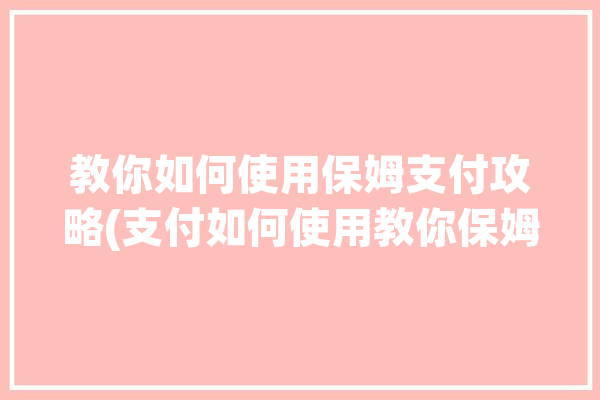




0 评论